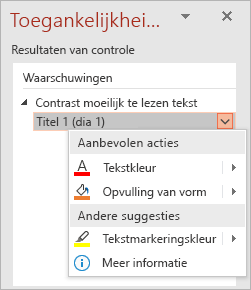Tegankelijkheidscontrole gebruiken

Probeer het zelf!
Terwijl u uw document of e-mail controleert op spelfouten, structuur of zelfs een laatste doorgelezen tekst, gebruikt u Toegankelijkheidscontrole om ervoor te zorgen dat uw inhoud voor iedereen kan worden gelezen en bewerkt.
-
Selecteer op het tabblad Controleren in een Office-app of Outlook-e-mail de optie Toegankelijkheid controleren.
-
Bekijk de resultaten. U ziet een lijst met fouten, waarschuwingen en tips voor het oplossen van aanbevelingen.
-
Selecteer een probleem om de lijst Aanbevolen acties te openen. U kunt een oplossing met één klik toepassen door een actie te selecteren of de pijlknop naast een actie te selecteren voor meer opties.
Wilt u meer?
Regels voor de toegankelijkheidscontrole
Alles wat u moet weten om effectieve alternatieve tekst te schrijven